Page 1

GT-E2152
Руководство
пользователя
Page 2

О данном руководстве
Данное руководство предназначено для
ознакомления с функциями и возможностями
телефона. Прежде чем начать пользоваться
телефоном, см. разделы «Знакомство с
телефоном», «Сборка телефона и подготовка к
работе» и «Основные функции».
Обозначения
Примечание — примечания, советы или
дополнительная информация.
Следующий шаг — последовательность
операций, которую надо воспроизвести для
выполнения определенного действия; например:
В режиме меню выберите пункт Сообщения
→
→ Создать сообщение (означает, что нужно
выбрать пункт Сообщения, а затем Создать
сообщение)
Квадратные скобки — клавиши телефона,
например: [
[ ]
завершения вызова).
Угловые скобки — программные клавиши для
управления различными функциями телефона,
< >
отображаемыми на экране, например: <ОК>
(означает программную клавишу ОК)
См. — смотрите страницу с дополнительной
информацией, например: ► стр.12 (означает
►
«смотрите страницу 12»)
2
] (обозначает Клавиша питания/
Page 3

Сведения об авторских правах
Права на все технологии и изделия в составе
данного устройства являются собственностью
соответствующих владельцев.
®
является международной
Bluetooth•
зарегистрированной торговой маркой Bluetooth
SIG, Inc. worldwide.
Java™ является торговой маркой корпорации •
Sun Microsystems, Inc.
3
Page 4
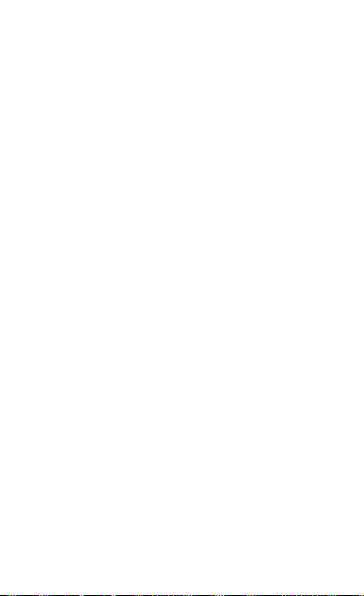
Содержание
Знакомство с телефоном ............................................. 6
Внешний вид телефона ...................................................6
Индикаторы ....................................................................... 8
Сборка телефона и подготовка к работе ................ 10
Установка SIM-карты и аккумулятора .......................... 10
Зарядка аккумулятора ...................................................11
Установка карты памяти (дополнительно) ................... 12
Основные функции .....................................................13
Включение и выключение телефона ............................13
Работа с меню ................................................................ 14
Настраиваемый главный экран ....................................15
Индивидуальная настройка телефона ........................17
Управление SIM-картами...............................................18
Основные функции вызова ...........................................19
Отправка и просмотр сообщений ................................. 21
Отправка и просмотр сообщений электронной
почты ...............................................................................22
Ввод текста ..................................................................... 23
Добавление и поиск контактов ......................................24
Основные функции камеры........................................... 25
Прослушивание музыки ................................................. 27
Веб-навигация ................................................................29
Дополнительные функции .........................................31
Дополнительные функции вызова ................................31
Дополнительные функции телефонной книги ............. 35
Дополнительные функции сообщений .........................36
4
Page 5
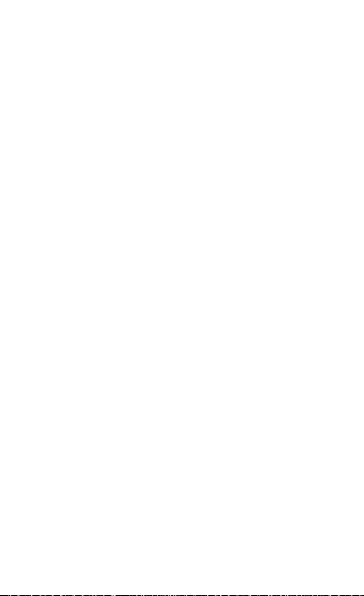
Дополнительные функции камеры ............................... 37
Дополнительные музыкальные функции ..................... 41
Инструменты и приложения ...................................... 44
Беспроводная связь Bluetooth ......................................44
Активация и отправка экстренного сообщения ........... 46
Ложные вызовы .............................................................. 47
Запись и воспроизведение голосовых заметок ........... 47
Редактирование изображений ...................................... 48
Загрузка фотоснимков и видеозаписей в Интернет ... 49
Java-игры и другие приложения ...................................49
Настройка мирового времени ....................................... 50
Настройка и использование будильника ..................... 50
Калькулятор .................................................................... 51
Конвертер валют и единиц измерения......................... 52
Установка таймера обратного отсчета времени ......... 52
Секундомер ..................................................................... 52
Создание задач .............................................................. 53
Создание текстовых заметок ........................................ 53
Управление календарем ...............................................54
Включение фонарика ..................................................... 55
Резервное копирование данных ................................... 55
Устранение неполадок ................................................ 57
Охрана здоровья и техника безопасности ............. 63
5
Page 6
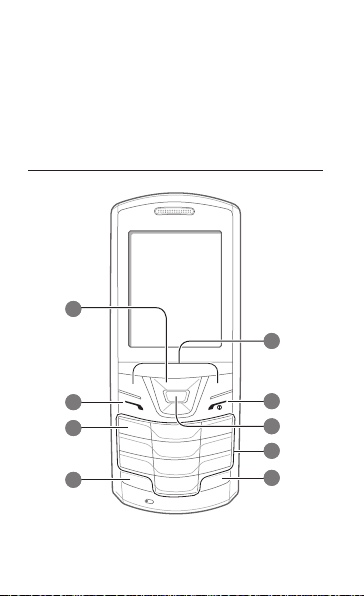
Знакомство с
телефоном
В этом разделе описан внешний вид телефона, его
клавиши и значки.
Внешний вид телефона
1
5
2
3
4
6
6
7
8
9
Page 7
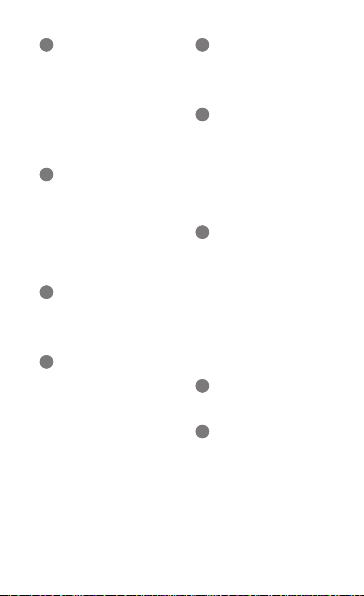
1
4-х позиционная клавиша
навигации
В режиме ожидания — переход
к пользовательским меню;
в режиме меню — переход
между пунктами
Предустановленные меню
зависят от оператора мобильной
связи
2
Клавиша вызова
Выполнение вызова и ответ
на вызов; в режиме ожидания
— просмотр сведений о
последних вызовах; отправка
экстренного сообщения
► «Активация и отправка
экстренного сообщения»
3
Клавиша голосовой почты
В режиме ожидания —
прослушивание голосовой
почты (нажмите и удерживайте)
4
Клавиша блокировки
клавиатуры
В режиме ожидания —
блокировка или снятие
блокировки клавиш (нажмите и
удерживайте)
5
Программные клавиши
Выполнение функций, названия
которых указаны в нижней
строке дисплея.
6
Клавиша питания/
завершения вызова
Включение и выключение
телефона (нажмите и
удерживайте); завершение
вызова; в режиме меню —
отмена ввода и возврат в
режим ожидания.
7
Клавиша подтверждения
В режиме ожидания —
переход в режим меню, запуск
веб-браузера (нажмите и
удерживайте); в режиме меню
— выбор выделенного пункта
или подтверждение ввода.
В некоторых регионах, а
также у отдельных операторов
мобильной связи клавиша может
иметь другое назначение
8
Алфавитно-цифровые
клавиши
9
Клавиша профиля «Без
звука»
В режиме ожидания —
включение и выключение
профиля «Без звука» (нажмите
и удерживайте).
7
Page 8
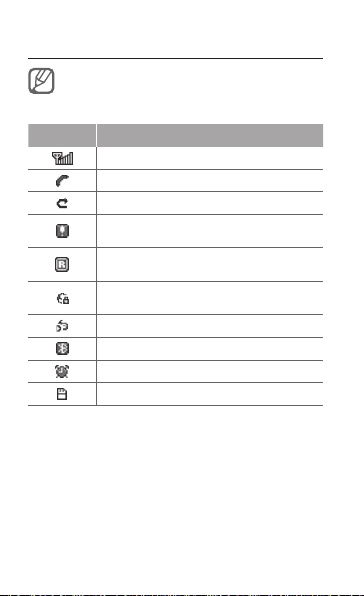
Индикаторы
В верхней части дисплея могут
отображаться различные индикаторы.
Ниже приведен их полный список.
Значок Описание
Интенсивность сигнала
Выполняется вызов
Включена переадресация вызовов
Включена функция отправки экстренных
сообщений
Роуминг (за пределами зоны обслуживания
домашней сети)
Устанавливается соединение с защищенной
веб-страницей
Включено FM-радио
Включена связь Bluetooth
Включен сигнал будильника
Установлена карта памяти
8
Page 9
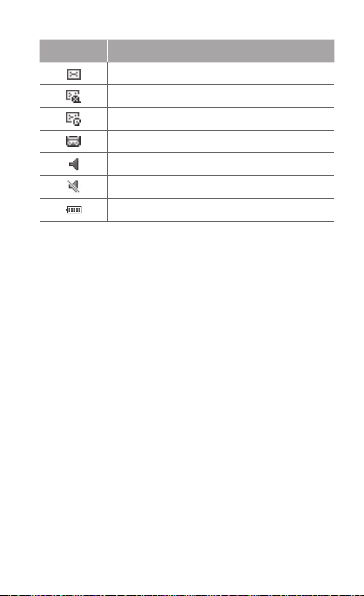
Значок Описание
Новое SMS-сообщение
Новое MMS-сообщение
Новое сообщение электронной почты
Новое голосовое сообщение
Включен профиль «Обычный»
Включен профиль «Без звука»
Уровень заряда аккумулятора
9
Page 10
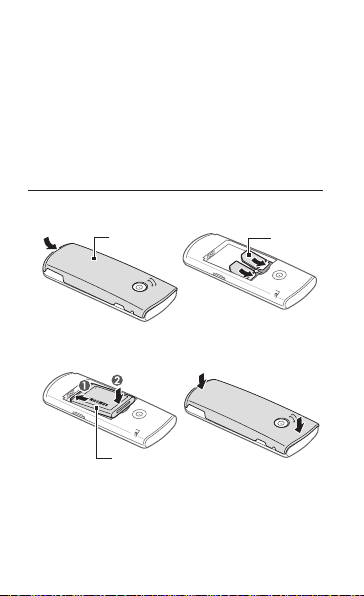
Сборка телефона и
подготовка к работе
Перед началом использования телефон
необходимо собрать и настроить.
Установка SIM-карты и
аккумулятора
Снимите крышку аккумулятора и вставьте 1.
SIM-карту.
Вставьте аккумулятор и установите крышку на 2.
место.
10
Крышка
аккумулятора
Аккумулятор
SIM-карта
Page 11
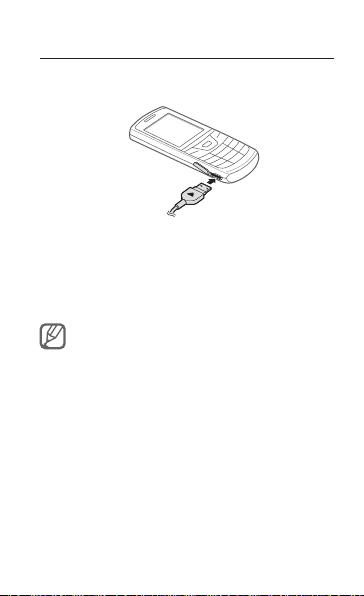
Зарядка аккумулятора
Вставьте штекер зарядного устройства в 1.
многофункциональный разъем.
Вставьте штепсельную вилку зарядного 2.
устройства в розетку.
После завершения зарядки отсоедините 3.
зарядное устройство.
Перед извлечением аккумулятора необходимо
отсоединить зарядное устройство. В противном
случае в работе телефона могут возникнуть
неполадки.
11
Page 12

Установка карты памяти
(дополнительно)
Телефон поддерживает карты памяти microSD™ и
microSDHC™ емкостью до 2 Гб (в зависимости от
производителя и типа карты).
После форматирования на ПК карты памяти •
могут неправильно работать при установке в
телефон. Поэтому форматирование карт памяти
следует выполнять только при помощи телефона.
Частые стирание и запись данных сокращают •
срок службы карты.
Снимите крышку аккумулятора.1.
Вставьте карту памяти золотистыми контактами 2.
вниз.
Карта памяти
Нажмите на карту до щелчка.3.
Закройте крышку аккумулятора.4.
12
Page 13
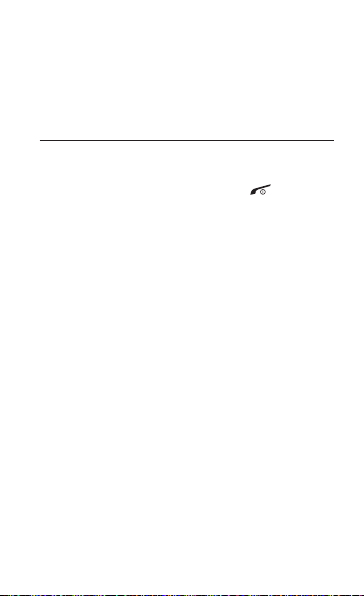
Основные функции
В данном разделе описаны основные действия и
функции мобильного телефона.
Включение и выключение телефона
Чтобы включить телефон, выполните следующие
действия.
Нажмите и удерживайте клавишу [1.
Введите PIN-код и нажмите программную 2.
клавишу <OK> (при необходимости).
Нажмите 3. ОК, чтобы зарегистрировать новые
SIM-карты.
Нажмите программную клавишу <4. Далее>.
Следуйте инструкциям на экране, чтобы 5.
назначить имя и значок для SIM-карт.
Нажмите программную клавишу <6. Далее>.
Нажмите клавишу подтверждения.7.
Чтобы выключить телефон, выполните действие,
приведенное в шаге 1.
].
13
Page 14
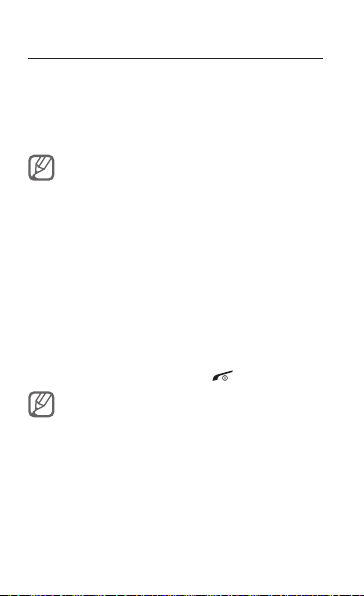
Работа с меню
Чтобы перейти к меню телефона, выполните
следующие действия.
Для перехода в режиме меню из режима 1.
ожидания нажмите программную клавишу
<Меню>.
В некоторых случаях для перехода в режим меню
необходимо нажать клавишу подтверждения. Это
зависит от региона и оператора мобильной связи.
Если включен настраиваемый начальный экран,
при нажатии клавиши подтверждения телефон не
будет переходить в режим меню.
Для перехода между пунктами меню и 2.
параметрами используйте клавишу навигации.
Для выбора параметра нажмите программную 3.
клавишу <Выбор>, <ОК> либо клавишу
подтверждения.
Для перехода на один уровень вверх нажмите 4.
программную клавишу <Назад>; для возврата в
режим ожидания — клавишу [
Когда вы входите в меню, для доступа к которому •
необходим код PIN2, введите этот код: он
поставляется с SIM-картой. Дополнительные
сведения можно получить у оператора мобильной
связи.
Компания Samsung не несет ответственности •
за утерю пароля или конфиденциальной
информации и иной ущерб, вызванный незаконно
используемым ПО.
14
].
Page 15
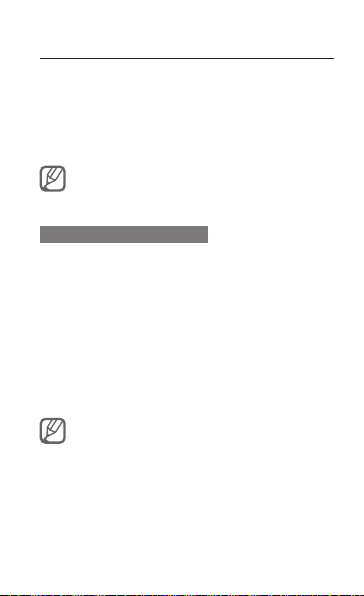
Настраиваемый главный экран
Настраиваемый главный экран позволяет быстро
переходить к часто используемым приложениям
и контактам, а также просматривать предстоящие
события и запланированные задачи. Главный
экран можно настроить в соответствии со своими
потребностями и предпочтениями.
Если включен настраиваемый главный экран,
клавиши навигации не могут использоваться в
качестве горячих.
Настройка главного экрана
В режиме меню выберите пункт 1. Настройки →
Дисплей → Главный экран.
Перейдите влево или вправо к пункту 2.
Расширенный режим.
Нажмите программную клавишу <3. Измен.>.
Выберите элементы, которые будут 4.
отображаться на главном экране.
Выберите пункт <5. Опции> → Сохранить.
Нажмите клавишу подтверждения.6.
Кроме того, можно изменить стиль экрана.
В режиме меню выберите пункт Настройки →
Дисплей → Главный экран и прокрутите список
стилей влево или вправо к нужному варианту.
15
Page 16
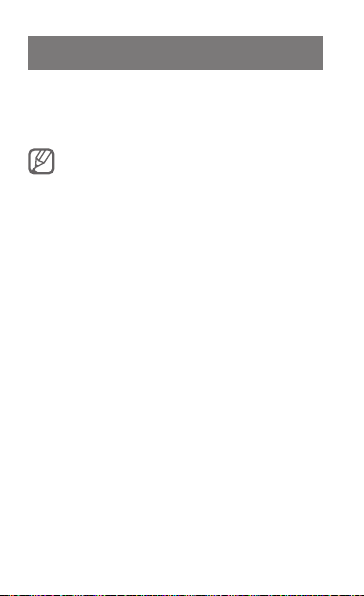
Использование элементов настраиваемого
главного экрана
Перейдите к нужному пункту на главном экране
с помощью клавиши навигации, а затем нажмите
клавишу подтверждения. Имеются следующие
элементы.
Наличие того или иного элемента зависит от
оператора мобильной связи.
Панель ссылок• — доступ к часто
используемым приложениям. Панель ссылок
можно настроить в соответствии со своими
предпочтениями.
Мои друзья• — доступ к контактам из списка
избранных номеров.
Активные задачи• — просмотр предстоящих
событий и запланированных задач.
Двойные часы• — просмотр местного и
мирового времени.
Ежемесячный календарь • — просмотр
календаря на месяц.
Одинарные часы• — просмотр текущего
времени и даты.
Facebook• /Twitter — переход к обновлениям.
16
Page 17
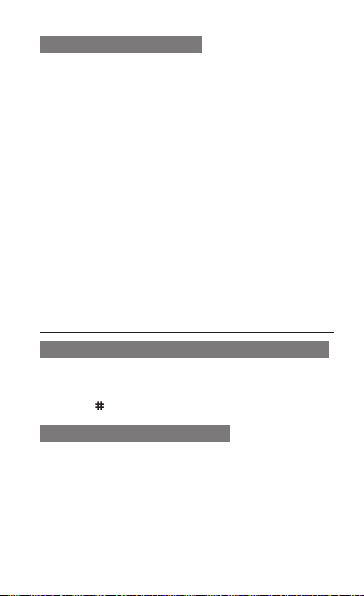
Настройка панели ссылок
В режиме меню выберите пункт 1. Настройки →
Дисплей → Главный экран.
Нажмите программную клавишу <2. Измен.>.
Перейдите к элементу 3. Панель ссылок и
выберите пункт <Опции> → Изменить ссылки.
Выберите пункт меню или пустую ячейку.4.
Выберите пункт <5. Измен.>.
Выберите нужные пункты меню. 6.
Нажмите навигационную клавишу вправо
для доступа в дополнительное меню (при
необходимости).
Нажмите <7. Сохран.>.
Индивидуальная настройка
телефона
Включение и выключение профиля «Без звука»
Чтобы включить или выключить профиль «Без
звука», в режиме ожидания нажмите и удерживайте
клавишу [
Изменение звукового профиля
Для выбора профиля выполните следующие
действия.
].
В режиме меню выберите пункт 1. Настройки →
Профили звука.
Выберите нужный профиль.2.
17
Page 18

Чтобы настроить звуковой профиль, выполните
следующие действия.
В режиме меню выберите пункт 1. Настройки →
Профили звука.
Выберите профиль и нажмите программную 2.
клавишу <Измен.>.
Задайте нужные параметры звука.3.
Настройка горячих клавиш
В режиме меню выберите пункт 1. Настройки →
Телефон → Горячие клавиши.
Выберите клавишу, которая будет 2.
использоваться для быстрого доступа.
Выберите пункт меню, который будет 3.
открываться при нажатии горячей клавиши.
Управление SIM-картами
Ваш телефон поддерживает использование двух
SIM-карт.
Данный телефон оснащен одним радиочастотным
(РЧ) модулем, разделяемым между двумя SIMкартами, поэтому при разговоре по одной из SIMкарт, Ваш телефон будет не доступен для приема
входящего вызова на номер второй SIM-карты.
Для установки расписания автоматической
смены SIM-карты по умолчанию
В режиме ожидания нажмите и удерживайте 1.
клавишу [
18
].
Page 19
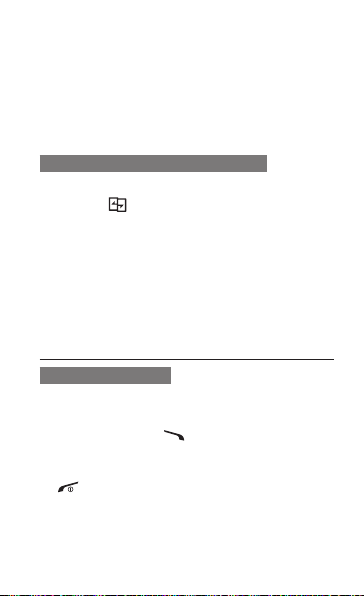
Выберите пункт 2. Автопереключение.
Нажмите программную клавишу <3. Измен.>,
чтобы включить функцию автопереключения.
Установите время работы для каждой SIM-4.
карты.
Выберите пункт 5. Сохран.
Изменение имени и значка SIM-карты
В режиме ожидания нажмите и удерживайте 1.
клавишу [
Выберите пункт 2. Настройка.
Выберите SIM-карту.3.
Выберите пункт 4. Имя карты и введите имя
SIM-карты.
Выберите пункт 5. Иконка и измените значок
SIM-карты.
].
Основные функции вызова
Выполнение вызова
В режиме ожидания введите код зоны и номер 1.
телефона.
Нажмите клавишу [2.
вызов.
Для завершения вызова нажмите клавишу 3.
[
].
], чтобы выполнить
19
Page 20
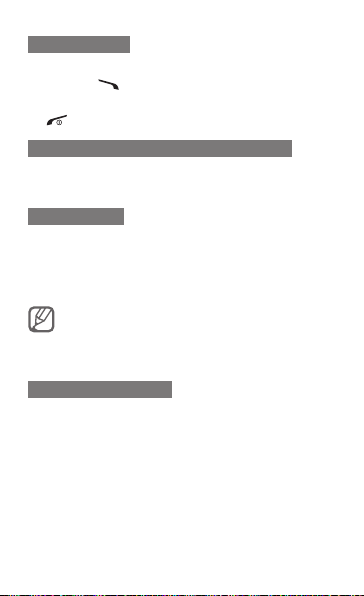
Ответ на вызов
Для ответа на входящий вызов нажмите 1.
клавишу [
].
Для завершения вызова нажмите клавишу 2.
[
].
Регулировка громкости во время разговора
Для регулировки громкости во время разговора
нажимайте клавишу навигации вверх или вниз.
Громкая связь
Чтобы включить громкую связь, во время 1.
вызова нажмите клавишу подтверждения.
Для выключения громкой связи нажмите 2.
клавишу подтверждения еще раз.
В условиях сильного шума иногда бывает трудно
различить голос собеседника при использовании
громкой связи. В таких случаях рекомендуется
использовать обычный режим разговора.
Телефонная гарнитура
После подключения гарнитуры к
многофункциональному разъему с ее помощью
можно выполнять вызовы или отвечать на них.
Чтобы повторно выполнить последний вызов, •
нажмите и удерживайте кнопку гарнитуры.
20
Page 21

Чтобы ответить на вызов, нажмите кнопку •
гарнитуры.
Чтобы завершить вызов, нажмите и •
удерживайте кнопку гарнитуры.
Отправка и просмотр сообщений
Отправка SMS- и MMS-сообщений
В режиме меню выберите пункт 1. Сообщения →
Создать сообщение.
Введите номер абонента и перейдите в поле 2.
ниже.
Введите текст сообщения. ► с. 3. 23.
Чтобы отправить SMS-сообщение, перейдите
к шагу 5.
Чтобы вложить файл мультимедиа, перейдите
к шагу 4.
Выберите пункт <4. Опции> → Добавить медиа
и добавьте элемент.
Нажмите клавишу подтверждения, чтобы 5.
отправить сообщение.
Просмотр SMS- и MMS-сообщений
В режиме меню выберите пункт 1. Сообщения →
Входящие.
Выберите SMS- или MMS-сообщение.2.
21
Page 22
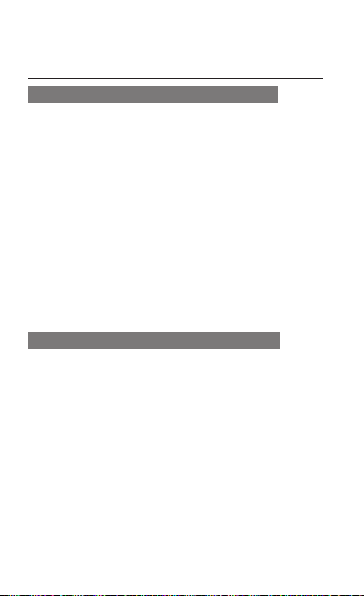
Отправка и просмотр сообщений
электронной почты
Отправка сообщений электронной почты
В режиме меню выберите пункт 1. Сообщения →
Создать E-mail.
Введите адрес электронной почты и перейдите 2.
в поле ниже.
Введите тему сообщения и перейдите в поле 3.
ниже.
Введите текст сообщения.4.
Выберите пункт <5. Опции> → Вложить
элементы и добавьте элемент
(при необходимости).
Нажмите клавишу подтверждения, чтобы 6.
отправить сообщение.
Просмотр сообщений электронной почты
В режиме меню выберите пункт 1. Сообщения →
E-mail сообщения.
Нажмите программную клавишу <2. Проверить
почту>.
Выберите сообщение электронной почты или 3.
заголовок.
Если выбран заголовок, выберите пункт 4.
<Опции> → Извлечь, чтобы просмотреть текст
соответствующего сообщения.
22
Page 23
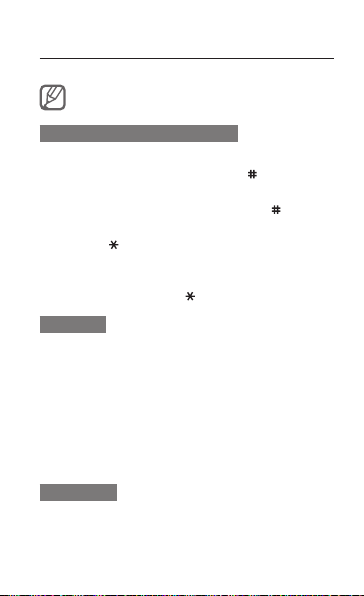
Ввод текста
Для ввода текста используются клавиши телефона.
Доступные режимы ввода текста зависят от
региона.
Изменение режима ввода текста
Для переключения между режимами T9 и ABC •
нажмите и удерживайте клавишу [
Для переключения регистра или перехода в •
режим ввода цифр нажмите клавишу [
Для перехода в режим ввода символов нажмите •
клавишу [
Для выбора языка или режима ввода текста, •
а также для перехода к списку слов нажмите и
удерживайте клавишу [
Режим T9
Нажимайте алфавитно-цифровые клавиши в 1.
нужном порядке, пока на дисплее не появится
целое слово.
Если отображается нужное слово, нажмите 2.
клавишу [0] для ввода пробела. Если
отображается не то слово, которое нужно,
нажимайте клавишу навигации вверх или вниз,
чтобы выбрать другое слово.
Режим ABC
Нажимайте алфавитно-цифровую клавишу до тех
пор, пока нужный символ не появится на экране.
].
].
].
].
23
Page 24

Режим ввода цифр
Нажмите алфавитно-цифровую клавишу, чтобы
ввести соответствующую цифру.
Режим ввода символов
Нажмите алфавитно-цифровую клавишу, чтобы
ввести соответствующий символ.
При вводе текста
Для перемещения курсора используйте клавишу •
навигации.
Для удаления символов по одному нажимайте •
программную клавишу <Стереть>. Для быстрого удаления
символов нажмите и удерживайте программную клавишу
<Стереть>.
Для вставки пробела между символами нажмите клавишу •
[0].
Для ввода знаков препинания нажимайте клавишу [• 1].
Добавление и поиск контактов
В некоторых случаях поставщик услуг заранее
указывает область памяти, в которой будут
сохраняться новые контакты. Чтобы изменить
ее, в режиме меню выберите пункт Контакты →
<Опции> → Настройки → Сохранять контакты →
область памяти.
24
Page 25

Добавление контакта
В режиме ожидания введите номер телефона и 1.
нажмите программную клавишу <Опции>.
Выберите пункт 2. Добавить в Контакты →
область памяти (при необходимости).
Выберите пункт 3. Создать контакт.
При необходимости выберите тип номера.4.
Введите сведения о контакте.5.
Нажмите клавишу подтверждения или 6.
выберите пункт <Опции> → Сохранить , чтобы
сохранить контакт в памяти.
Поиск контакта
В режиме меню выберите пункт 1. Контакты.
Введите несколько начальных букв имени, 2.
которое требуется найти.
Выберите имя контакта в списке результатов 3.
поиска.
Основные функции камеры
Создание фотоснимков
Чтобы включить камеру, в режиме меню 1.
выберите пункт Камера.
Направьте объектив камеры на объект съемки и 2.
отрегулируйте изображение.
25
Page 26

Чтобы сделать снимок, нажмите клавишу 3.
подтверждения. Снимок будет сохранен
автоматически.
Чтобы просмотреть созданные снимки, нажмите
программную клавишу <Просм.>.
Просмотр фотоснимков
В режиме меню выберите пункт Мои файлы →
Картинки → файл фотоснимка.
Запись видео
Чтобы включить камеру, в режиме меню 1.
выберите пункт Камера.
Нажмите клавишу [2. 1], чтобы переключиться в
режим видеозаписи.
Направьте объектив камеры на объект съемки и 3.
отрегулируйте изображение.
Нажмите клавишу подтверждения, чтобы 4.
начать запись.
Нажмите клавишу подтверждения или 5.
программную клавишу <Стоп>, чтобы
остановить запись. Видеозапись будет
сохранена автоматически.
Чтобы просмотреть созданные видеозаписи,
нажмите программную клавишу <Просм.>.
26
Page 27

Просмотр видео
В режиме меню выберите пункт Мои файлы →
Видео → видеофайл.
Прослушивание музыки
Прослушивание FM-радио
В режиме меню выберите пункт 1. Приложения
→ FM-радио.
Нажмите клавишу подтверждения, чтобы 2.
включить FM-радио.
Нажмите программную клавишу <3. Да>, чтобы
запустить автоматическую настройку.
Начнется автоматический поиск и сохранение
доступных радиостанций.
При первом запуске FM-радио вам будет
предложено выполнить автоматический поиск
радиостанций.
Для управления FM-радио используются 4.
следующие клавиши.
Клавиша Назначение
Клавиша
подтверждения
Клавиша
навигации
Включение или выключение FMрадио
Влево/Вправо: выбор доступной •
радиостанции
Вверх/Вниз: регулировка громкости•
27
Page 28

При прослушивании FM-радио без гарнитуры •
уровень заряда аккумулятора снижается быстрее.
Если радиосигнал слабый, рекомендуется •
подключить гарнитуру.
Прослушивание музыки
Для начала скопируйте файлы в память телефона
или на карту памяти одним из следующих
способов.
Загрузка из Интернета с использованием •
беспроводного подключения. ► с. 29.
Загрузка с ПК с помощью дополнительной •
программы Samsung PC Studio ► с. 41.
Получение через Bluetooth ► с. • 44.
Копирование на карту памяти. ► с. • 41.
После копирования музыкальных файлов в
память телефона или на карту памяти выполните
следующие действия.
В режиме меню выберите пункт 1. Музыка.
Выберите музыкальную категорию → 2.
музыкальный файл.
28
Page 29

Для управления воспроизведением 3.
используются следующие клавиши.
Клавиша Назначение
Клавиша
подтверждения
Клавиша
навигации
Приостановка или возобновление
воспроизведения
Влево: переход к предыдущему •
файлу (нажмите в течение
3 секунд после начала
воспроизведения); прокрутка назад
(нажмите и удерживайте)
Вправо: переход к следующему •
файлу; прокрутка вперед (нажмите
и удерживайте)
Вверх/вниз: регулировка громкости•
Веб-навигация
У некоторых поставщиков услуг элементы меню
браузера могут называться по-другому.
Просмотр веб-страниц
В режиме меню выберите пункт 1. Интернет
→ <Да> для перехода к домашней странице
оператора мобильной связи.
29
Page 30

Для просмотра веб-страниц используются 2.
следующие клавиши.
Клавиша Назначение
Клавиша навигации
Клавиша
подтверждения
<Назад>
<Опции>
Прокрутка веб-страницы в
вертикальном направлении
Выбор элемента
Переход на предыдущую
страницу
Переход к списку параметров
браузера
Создание закладок для избранных веб-страниц
В режиме меню выберите пункт 1. Интернет →
<Да>.
Выберите пункт <2. Опции> → Закладки.
Выберите пункт <3. Опции> → Добавить
закладку.
Введите заголовок страницы и URL-адрес, 4.
затем нажмите клавишу подтверждения.
Загрузка файлов из Интернета
В режиме меню выберите пункт 1. Загрузки или
Samsung Apps.
Прокручивая экран влево или вправо, выберите 2.
область памяти (при необходимости).
30
Page 31

Выберите категорию в соответствии с типом 3.
загружаемого содержимого.
Выполните поиск мелодии вызова или 4.
изображения и загрузите ее (его) на телефон.
Дополнительные
функции
В этом разделе описаны дополнительные
возможности и функции мобильного телефона.
Дополнительные функции вызова
Просмотр пропущенных вызовов и вызов
соответствующих абонентов
Пропущенные вызовы отображаются на дисплее
телефона. Чтобы набрать номер из списка
пропущенных вызовов, выполните следующие
действия.
Нажмите программную клавишу <1. Открыть>.
Выберите пропущенный вызов.2.
Нажмите клавишу [3.
Набор номера из списка последних вызовов
В режиме ожидания нажмите клавишу [1. ],
чтобы открыть список последних вызовов.
Выберите нужный номер и нажмите клавишу 2.
] для его набора.
[
], чтобы набрать номер.
31
Page 32

Удержание вызова или снятие вызова с
удержания
Чтобы перевести вызов в режим удержания,
нажмите программную клавишу <Удерж.>, чтобы
снять вызов с удержания — программную клавишу
<Извл>.
Одновременное выполнение двух вызовов
Во время разговора с абонентом можно выполнить
еще один вызов, при условии что в сети оператора
мобильной связи поддерживается данная функция.
Нажмите программную клавишу <1. Удерж.>,
чтобы перевести первый вызов в режим
удержания.
Введите номер другого абонента и нажмите 2.
клавишу [
Для переключения между вызовами нажимайте 3.
программную клавишу <Переключить>.
Ответ на второй вызов
Если во время разговора с одним абонентом
поступает входящий вызов от другого, можно
ответить на второй вызов, при условии что данная
функция поддерживается в сети оператора
мобильной связи.
Для ответа на второй вызов нажмите клавишу 1.
[
Первый вызов будет автоматически переведен
в режим удержания.
].
].
32
Page 33

Для переключения между вызовами нажимайте 2.
программную клавишу <Перекл.>.
При разговоре по одной из SIM-карт, Ваш телефон
будет не доступен для приема входящего вызова
на номер второй SIM-карты.
Многосторонний вызов (конференц-связь)
Наберите номер первого участника 1.
многостороннего вызова.
После соединения с первым участником 2.
наберите номер второго.
Первый вызов будет автоматически переведен
в режим удержания.
После соединения со вторым участником 3.
выберите пункт <Опции> → Конференция.
Международные вызовы
В режиме ожидания нажмите и удерживайте 1.
клавишу [0], чтобы вставить символ +.
Введите полный номер (включая код страны и 2.
код зоны), а затем нажмите клавишу [
] для
его набора.
Вызов номера, сохраненного в телефонной книге
В режиме меню выберите пункт 1. Контакты.
Выберите нужный номер и нажмите клавишу 2.
[
] для набора.
33
Page 34

Отклонение вызова
Чтобы отклонить входящий вызов, нажмите
клавишу [
сигнал занятой линии.
Чтобы автоматически отклонять вызовы от
определенных абонентов, воспользуйтесь
функцией автоматического отклонения вызовов.
Чтобы включить функцию автоматического
отклонения вызовов и создать черный список
номеров, выполните следующие действия.
В режиме меню выберите пункт 1. Настройки →
Вызовы → Все вызовы → Черный список.
Нажмите программную клавишу <2. Измен.>
и выберите значение Включено (при
необходимости).
Перейдите ниже и нажмите программную 3.
клавишу <Измен.>.
Выберите пункт <4. Созд.>.
Введите номер, вызовы с которого требуется 5.
отклонять.
Выберите пункт 6. Условие совпадения →
параметр (при необходимости).
Нажмите программную клавишу <7. Сохран.>.
Чтобы добавить другие номера, повторите 8.
шаги 4–7.
]. Вызывающий абонент услышит
34
Page 35

Дополнительные функции
телефонной книги
Создание визитки
В режиме меню выберите пункт 1. Контакты.
Выберите пункт <2. Опции> → Настройки → Моя
визитка.
Введите свои личные данные и нажмите 3.
клавишу подтверждения.
Создание группы контактов
В режиме меню выберите пункт 1. Контакты.
Перейдите вправо к пункту 2. Группы.
Выберите пункт <3. Опции> → Создать группу.
При необходимости выберите область памяти.4.
Введите название группы и нажмите клавишу 5.
подтверждения.
Чтобы назначить мелодию вызова для группы, 6.
выберите пункт <Опции> → Мелодия и
нажмите клавишу подтверждения.
Выберите категорию мелодии → мелодию.7.
Выберите пункт <8. Опции> → Сохранить.
35
Page 36

Дополнительные функции
сообщений
Создание шаблона SMS-сообщения
В режиме меню выберите пункт 1. Сообщения →
Мои папки → Шаблоны.
Нажмите программную клавишу <2. Созд.>, чтобы
открыть окно нового шаблона.
Введите текст и нажмите клавишу 3.
подтверждения, чтобы сохранить шаблон.
Вставка текстовых шаблонов в новые сообщения
В режиме меню выберите пункт 1. Сообщения →
Создать сообщение.
Находясь в поле ввода текста, выберите пункт 2.
<Опции> → Добавить текст → Шаблоны →
выберите шаблон.
Bluetooth-чат
В режиме меню выберите пункт 1. Общение →
Bluetooth-чат.
Нажмите клавишу подтверждения.2.
Нажмите программную клавишу <3. Да>, чтобы
включить беспроводную связь Bluetooth (при
необходимости).
Выберите устройство.4.
36
Page 37

Введите сообщение и нажмите клавишу 5.
подтверждения.
Введите код Bluetooth телефона или другого 6.
устройства или нажмите программную клавишу
<ОК>, чтобы отправить сообщение.
Дополнительные функции камеры
Серийная съемка
Чтобы включить камеру, в режиме меню 1.
выберите пункт Камера.
Выберите пункт <2. Опции> → Режим съемки →
Непрерывный.
При необходимости измените параметры. 3.
Чтобы создать серию снимков, нажмите и 4.
удерживайте клавишу подтверждения.
Создание коллажей
Чтобы включить камеру, в режиме меню 1.
выберите пункт Камера.
Выберите пункт <2. Опции> → Режим съемки →
Коллаж.
Выберите макет изображения и нажмите 3.
клавишу подтверждения.
При необходимости измените параметры. 4.
Нажимайте клавишу подтверждения, пока 5.
в каждом фрагменте коллажа не будет
находиться снимок.
37
Page 38

Создание фотоснимков с декоративными
рамками
Чтобы включить камеру, в режиме меню 1.
выберите пункт Камера.
Выберите пункт <2. Опции> → Режим съемки
→ Рамка.
Выберите рамку и нажмите клавишу 3.
подтверждения.
При необходимости измените параметры.4.
Чтобы сделать снимок с рамкой, нажмите 5.
клавишу подтверждения.
Параметры камеры
Перед созданием фотоснимка нажмите
программную клавишу <Опции> для перехода к
следующим параметрам.
Опции Назначение
Режим съемки Изменение режима съемки
Разрешение Изменение разрешения
Баланс белого Изменение цветового баланса
Эффекты Применение специальных эффектов
Экспозамер Выбор режима измерения экспозиции
38
Page 39

Перед созданием видеозаписи нажмите
программную клавишу <Опции> для перехода к
следующим параметрам.
Опции Назначение
Режим записи Изменение режима записи
Разрешение Изменение разрешения
Баланс белого Изменение цветового баланса
Эффекты Применение специальных эффектов
Изменение настроек камеры
Перед созданием фотоснимка выберите
пункт <Опции> → Настройки для перехода к
следующим настройкам.
Опции Назначение
Таймер
Качество Настройка качества фотоснимков
Ночной режим
Режим
видоискателя
Просмотр
Звук затвора
Выбор задержки перед спуском
затвора
Включение и выключение режима
ночной съемки
Изменение экрана предварительного
просмотра
Просмотр снимка сразу после его
создания
Включение звука, сопровождающего
срабатывание затвора
39
Page 40

Опции Назначение
Память
Горячие клавиши
Выбор области памяти для хранения
сделанных снимков
Просмотр сведений о горячих
клавишах
Перед созданием видеозаписи выберите
пункт <Опции> → Настройки для перехода к
следующим настройкам.
Опции Назначение
Таймер
Качество Настройка качества видеозаписей
Режим
видоискателя
Сигнал съёмки
Запись звука Включение или выключение звука
Память
Горячие клавиши
Выбор задержки перед началом
записи
Изменение экрана предварительного
просмотра
Включение звука, сопровождающего
срабатывание затвора
Выбор области памяти для хранения
сделанных видеозаписей
Просмотр сведений о горячих
клавишах
40
Page 41

Дополнительные музыкальные
функции
Копирование музыкальных файлов с помощью
ПО Samsung PC Studio
В режиме меню выберите пункт 1. Настройки →
Подключение к ПК → Samsung PC studio или
Съемный диск.
Подключите телефон к компьютеру, используя 2.
дополнительный кабель для обмена данными.
Запустите приложение Samsung PC Studio и 3.
скопируйте файлы с компьютера на телефон.
Дополнительные сведения можно найти в
справке ПО Samsung PC Studio.
Для передачи данных с компьютера на телефон
необходимо, чтобы на компьютере была
установлена ОС Windows XP с пакетом обновления
2 (SP2).
Копирование музыкальных файлов на карту
памяти
Вставьте карту памяти.1.
В режиме меню выберите пункт 2. Настройки →
Подключение к ПК → Съемный диск.
Подключите телефон к компьютеру, используя 3.
дополнительный кабель для обмена данными.
Если подключение установлено успешно, на
экране ПК появится всплывающее окно.
41
Page 42

Откройте папку для просмотра файлов.4.
Скопируйте файлы с ПК на карту памяти.5.
Создание списка воспроизведения
В режиме меню выберите пункт 1. Музыка.
Выберите пункт <2. Опции> → Создать список
воспроизведения.
Введите название нового списка 3.
воспроизведения и нажмите клавишу
подтверждения.
Выберите созданный список воспроизведения.4.
Выберите пункт <5. Добав.> → Файлы.
Выберите файлы, которые необходимо 6.
добавить в список, и нажмите программную
клавишу <Добав.>.
Настройка музыкального проигрывателя
В режиме меню выберите пункт 1. Музыка.
Выберите пункт <2. Опции> → Настройки.
Измените настройки музыкального 3.
проигрывателя.
Нажмите программную клавишу <4. Сохран.>.
42
Page 43

Запись композиций, транслируемых по FM-радио
В режиме меню выберите пункт 1. Приложения
→ FM-радио.
Нажмите клавишу подтверждения, чтобы 2.
включить FM-радио.
Выберите нужную радиостанцию.3.
Чтобы начать запись, выберите пункт <4. Опции>
→ Записьть.
По завершении нажмите программную клавишу 5.
<Стоп>.
Создание списка избранных радиостанций
В режиме меню выберите пункт 1. Приложения
→ FM-радио.
Выберите радиостанцию, которую требуется 2.
добавить в список избранных.
Выберите пункт <3. Опции> → Добавить →
Избранное.
Выберите пустую ячейку памяти.4.
Для перехода к радиостанции из списка избранных
можно нажать соответствующий номер на экране
FM-радио.
43
Page 44

Инструменты и
приложения
В этом разделе описаны инструменты и
дополнительные приложения мобильного
телефона.
Беспроводная связь Bluetooth
Включение беспроводной связи Bluetooth
В режиме меню выберите пункт 1. Приложения
→ Bluetooth.
Выберите пункт <2. Опции> → Настройки.
Нажмите программную клавишу <3. Измен.> и
выберите значение Включено.
Чтобы другие устройства могли обнаруживать 4.
телефон, перейдите к пункту Видимость
телефона и выберите <Измен.> → Всегда вкл.
Поиск других устройств Bluetooth и соединение
с ними
В режиме меню выберите пункт 1. Приложения
→ Bluetooth.
Нажмите клавишу подтверждения.2.
Выберите устройство.3.
44
Page 45

Введите новый код для беспроводной связи 4.
Bluetooth или код Bluetooth другого устройства
(если имеется) и нажмите программную
клавишу <ОК>.
Процесс установки соединения завершится, когда
на другом устройстве будет введен тот же код или
разрешено соединение.
На некоторых устройствах ввод PIN-кода не
требуется.
Передача данных по каналу беспроводной
связи Bluetooth
Выберите тот файл или элемент одного из 1.
приложений телефона, который необходимо
передать.
Выберите пункт <2. Опции> → Отправить по или
Отправить контакт → Bluetooth.
Прием данных по каналу беспроводной связи
Bluetooth
Введите код беспроводной связи Bluetooth и 1.
нажмите программную клавишу <ОК> (при
необходимости).
Нажмите программную клавишу <2. Да>, чтобы
разрешить прием данных с устройства (при
необходимости).
45
Page 46

Активация и отправка экстренного
сообщения
В чрезвычайной ситуации можно отправить
друзьям или родственникам экстренное сообщение
с просьбой о помощи.
Включение функции отправки экстренных
сообщений
В режиме меню выберите пункт 1. Сообщения →
Настройки → SOS сообщения → Параметры
отправки.
Нажмите программную клавишу <2. Измен.> и
выберите значение Включено.
Прокрутите изображение ниже и нажмите 3.
клавишу подтверждения, чтобы открыть список
получателей.
Нажмите программную клавишу <4. Поиск>,
чтобы открыть список контактов.
Выберите контакт.5.
При необходимости выберите номер.6.
Нажмите клавишу подтверждения, чтобы 7.
сохранить получателей.
Перейдите ниже и укажите, сколько раз будет 8.
отправляться экстренное сообщение.
Нажмите программные клавиши <9. Назад> →
<Да>.
46
Page 47

Отправка экстренного сообщения
Убедитесь, что клавиатура заблокирована, и 1.
нажмите четыре раза подряд клавишу
], чтобы отправить экстренное сообщение
[
на заданные номера.
Телефон переключится в экстренный режим, и
экстренное сообщение будет отправлено.
Для выхода из режима отправки экстренных 2.
сообщений нажмите клавишу [
].
Ложные вызовы
Если нужен предлог для того, чтобы покинуть
совещание или прервать нежелательный разговор,
можно имитировать входящий вызов.
В режиме ожидания нажмите вниз и •
удерживайте клавишу навигации.
Убедитесь, что клавиатура заблокирована, и •
нажмите клавишу навигации вниз четыре раза
подряд.
Запись и воспроизведение
голосовых заметок
Запись голосовых заметок
В режиме меню выберите пункт 1. Приложения
→ Диктофон.
Нажмите клавишу подтверждения, чтобы 2.
начать запись.
47
Page 48

Произнесите текст заметки в микрофон.3.
По окончании нажмите программную клавишу 4.
<Стоп>.
Воспроизведение голосовых заметок
На экране диктофона выберите пункт <1. Опции>
→ Список записей.
Выберите файл.2.
Редактирование изображений
В режиме меню выберите пункт 1. Приложения →
Фоторедактор.
Выберите изображение, которое требуется 2.
отредактировать.
Нажмите клавишу подтверждения.3.
Выберите инструмент редактирования и 4.
нажмите клавишу подтверждения.
Выберите параметр или выделите нужный 5.
фрагмент изображения и нажмите программную
клавишу <Прим.>.
Чтобы изменить размер изображения, нажмите
программную клавишу <Да> и перейдите к
шагу 7.
Выберите пункт <6. Опции> → Сохранить как.
Введите имя нового файла изображения и 7.
нажмите клавишу подтверждения.
48
Page 49

Загрузка фотоснимков и
видеозаписей в Интернет
Созданные фотоснимки и видеозаписи можно
публиковать на веб-сайтах и в блогах.
В режиме меню выберите пункт 1. Общение →
Сообщества.
Перейдите к нужному веб-сайту и выберите 2.
пункт Да.
Введите имя пользователя и пароль, а затем 3.
выберите пункт Вход.
Теперь можно публиковать фотоснимки, 4.
видеозаписи и сообщения, чтобы их могли
просматривать ваши друзья.
Java-игры и другие приложения
В режиме меню выберите пункт 1. Приложения →
Игры и приложения.
Выберите игру или приложение в списке и 2.
следуйте указаниям на экране.
Возможность загрузки Java-игр или приложений •
зависит от установленного программного
обеспечения.
Доступность той или иной игры зависит от •
оператора мобильной связи и региона. Кроме
того, элементы управления и параметры в играх
могут различаться.
49
Page 50

Настройка мирового времени
В режиме меню выберите пункт 1. Органайзер →
Мировое время.
Нажмите программную клавишу <2. Добав.>.
Выберите часовой пояс, прокрутив список влево 3.
или вправо, и нажмите программную клавишу
<Добав.>.
Для настройки другого мирового времени 4.
повторяйте шаги 2–3, описанные выше.
Настройка и использование
будильника
В данном разделе содержатся сведения о
настройке оповещений о важных событиях и об
управлении этими оповещениями.
Установка сигнала
В режиме меню выберите пункт 1. Органайзер
→ Будильник.
Нажмите программную клавишу <2. Созд.>.
Настройте параметры сигнала. 3.
Нажмите программную клавишу <4. Сохран.> или
клавишу подтверждения.
50
Page 51

Отключение сигнала
При срабатывании сигнала выполните следующие
действия.
Чтобы выключить сигнал, нажмите •
программную клавишу <Да> или клавишу
подтверждения.
Чтобы отключить сигнал на время (до •
следующего повтора), нажмите программную
клавишу <Пауза>.
Удаление сигнала
В режиме меню выберите пункт 1. Органайзер →
Будильник.
Выберите сигнал, который требуется удалить.2.
Выберите пункт <3. Опции> → Отключить
сигнал.
Калькулятор
В режиме меню выберите пункт 1. Органайзер →
Калькулятор.
Для выполнения основных арифметических 2.
действий используйте отображаемые на
дисплее клавиши калькулятора.
51
Page 52

Конвертер валют и единиц
измерения
В режиме меню выберите пункт 1. Органайзер →
Конвертер → тип пересчета.
Введите названия валют или единиц измерения 2.
и их значения в соответствующие поля.
Установка таймера обратного
отсчета времени
В режиме меню выберите пункт 1. Приложения
→ Таймер.
Задайте начальное время для обратного 2.
отсчета и нажмите программную клавишу
<Запуск>.
Нажмите клавишу [3.
перевести таймер в фоновый режим (при
необходимости).
По истечении времени нажмите любую 4.
клавишу, чтобы отключить сигнал.
] → <Да>, чтобы
Секундомер
В режиме меню выберите пункт 1. Приложения →
Секундомер.
Перейдите влево или вправо до выбора 2.
Интервал для определения времени
прошедшего с последнего замера или Круг
- для определения времени прошедшего с
начала отсчета.
52
Page 53

Чтобы начать отсчет, нажмите программную 3.
клавишу <Запуск>.
Нажмите клавишу подтверждения, для 4.
фиксирования текущего результата.
По окончании нажмите программную клавишу 5.
<Стоп>.
Чтобы удалить сохраненные значения, нажмите 6.
программную клавишу <Сброс>.
Создание задач
В режиме меню выберите пункт 1. Органайзер
→ Задачи.
Нажмите программную клавишу <2. Созд.>.
Введите описание задачи.3.
Нажмите программную клавишу <4. Сохран.> или
клавишу подтверждения.
Создание текстовых заметок
В режиме меню выберите пункт 1. Органайзер →
Заметки.
Нажмите программную клавишу <2. Созд.>.
Введите текст заметки и нажмите клавишу 3.
подтверждения.
53
Page 54

Управление календарем
Изменение вида календаря
В режиме меню выберите пункт 1. Органайзер →
Календарь.
Выберите пункт <2. Опции> → Неделя или
Месяц.
Добавление события
В режиме меню выберите пункт 1. Органайзер →
Календарь.
Выберите пункт <2. Опции> → Создать → тип
события.
Введите описание события.3.
Нажмите программную клавишу <4. Сохран.> или
клавишу подтверждения.
Просмотр событий
В режиме меню выберите пункт 1. Органайзер →
Календарь.
Выберите дату в календаре.2.
Выберите событие, чтобы просмотреть 3.
сведения о нем.
54
Page 55

Включение фонарика
Встроенный светодиодный фонарик поможет Вам
лучше ориентироваться в темноте. Чтобы включить
фонарик, нажмите и удерживайте клавишу
]. Чтобы выключить фонарик, снова нажмите
[
клавишу [
].
Резервное копирование данных
С помощью диспетчера резервного копирования
можно сохранить копию сообщений, контактов и
задач на карте памяти или в папке Мои файлы.
При необходимости все эти данные можно будет
восстановить.
Выполнение резервного копирования
В режиме меню выберите пункт 1. Настройки →
Резервное копирование.
Выберите пункт 2. Архивирование.
Выберите категорию и укажите элементы для 3.
архивирования.
Нажмите программную клавишу <4. Архивац.>,
или выберите пункт <Опции> →
Архивирование.
55
Page 56

Восстановление данных
В режиме меню выберите пункт 1. Настройки →
Резервное копирование.
Выберите пункт 2. Восстановление.
Выберите область памяти (при необходимости).3.
Выберите категорию и элементы для 4.
восстановления.
Нажмите программную клавишу <5. Восст.> и
выберите параметр.
Данные будут восстановлены в
соответствующие категории.
56
Page 57

Устранение неполадок
При включении телефона или во время его
использования появляется запрос на ввод
одного из следующих кодов.
Код Возможное решение проблемы
Блокировка
телефона
PIN
PUK
PIN2
Если включена функция блокировки
телефона, необходимо ввести пароль
телефона.
Если телефон включается в первый раз
либо включена функция проверки PIN-кода,
необходимо ввести PIN-код, который
поставляется с SIM-картой. Эту функцию
можно отключить в меню Проверка PIN.
Как правило, если ввести неверный
PIN-код несколько раз подряд, SIM-карта
блокируется. В этом случае следует ввести
PUK-код, предоставленный оператором
мобильной связи.
При доступе к меню, для которого требуется
PIN2-код, введите PIN2-код, который
предоставляется вместе с SIM-картой.
Дополнительную информацию можно
получить у оператора мобильной связи.
57
Page 58

На дисплее отображается сообщение «Услуга
недоступна» или «Ошибка сети».
В некоторых местах сигнал сети настолько слабый, •
что использование сетевых функций телефона
становится невозможным. Перейдите в место, где
сигнал более стабилен.
Для использования некоторых функций требуется •
активировать их. Для получения дополнительных
сведений обратитесь к оператору мобильной связи.
Вызовы сбрасываются.
В некоторых местах сигнал сети настолько слабый, что
использование сетевых функций телефона становится
невозможным. Перейдите в место, где сигнал более
стабилен.
Не выполняется вызов.
Убедитесь, что была нажата клавиша вызова.•
Убедитесь, что используется надлежащая сотовая •
сеть.
Проверьте, не включена ли функция запрета вызова •
для данного номера телефона.
Вызовы не поступают.
Убедитесь, что ваш телефон включен.•
Убедитесь, что используется надлежащая сотовая •
сеть.
Проверьте, не включена ли функция запрета вызова •
для данного номера телефона.
58
Page 59

Собеседники не слышат вас во время
разговора.
Проверьте, не закрыты ли отверстия встроенного •
микрофона каким-либо посторонним предметом.
Поднесите микрофон ближе ко рту.•
Если вы используете телефонную гарнитуру, •
проверьте правильность ее подключения к телефону.
Звук очень слабый.
Убедитесь, что доступ ко внутренней антенне •
устройства не перекрыт.
В некоторых местах сигнал сети настолько слабый, •
что использование сетевых функций телефона
становится невозможным. Перейдите в место, где
сигнал более стабилен.
Не удается выполнить вызов абонента, номер
которого сохранен в телефонной книге.
Убедитесь, что в телефонной книге записан •
правильный номер.
При необходимости уточните номер и сохраните его •
повторно.
Проверьте, не включена ли функция запрета вызова •
для данного номера телефона.
Телефон подает звуковые сигналы, при этом
значок аккумулятора мигает.
Заряд аккумулятора низок. Зарядите или замените
аккумулятор.
59
Page 60

Аккумулятор не заряжается должным образом,
телефон иногда выключается.
Контакты аккумулятора могут быть загрязнены. •
Протрите оба золотистых контакта чистой мягкой
тканью и попытайтесь зарядить аккумулятор снова.
Если аккумулятор не заряжается полностью, •
утилизируйте его в соответствии с действующими
правилами и замените новым (инструкции по
правильной утилизации обычно изложены в местных
законодательных актах).
Корпус телефона нагревается.
При длительном использовании энергоемких
приложений устройство может нагреваться. Это
нормально и никак не отражается на работе телефона
и не сокращает срок его службы.
При включении камеры появляются сообщения
об ошибке.
Для использования камеры аккумулятор должен быть
заряжен, а в памяти телефона должно быть достаточно
места. Если при включении камеры появляются
сообщения об ошибке, выполните следующие
действия.
Зарядите аккумулятор или замените его новым.•
Освободите место в памяти телефона, скопировав •
файлы на ПК или удалив их.
Выключите и снова включите телефон. Если после •
выполнения этих действий сообщения об ошибке
продолжают появляться, обратитесь в сервисный
центр Samsung.
60
Page 61

При попытке открыть музыкальный файл
появляются сообщения об ошибке.
Некоторые музыкальные файлы невозможно
воспроизвести на телефоне Samsung. Проблема
может быть вызвана несколькими причинами. Если
при попытке открыть музыкальный файл появляются
сообщения об ошибке, выполните следующие
действия.
Освободите место в памяти телефона, скопировав •
файлы на ПК или удалив их.
Убедитесь, что музыкальный файл не находится •
под защитой DRM (Digital Rights Management —
управление цифровым доступом). Защищенные
файлы можно слушать только в том случае, если
у вас есть соответствующий ключ или лицензия на
воспроизведение.
Убедитесь, что телефон поддерживает формат •
музыкального файла.
61
Page 62

Не удается обнаружить Bluetooth-устройство
Убедитесь, что в телефоне включена функция •
беспроводной связи Bluetooth.
При необходимости также убедитесь, что функция •
Bluetooth включена и на том устройстве, к которому
требуется подключиться.
Убедитесь, что телефон и устройство находятся не •
слишком далеко друг от друга.
Если эти рекомендации не помогли устранить
неполадку, обратитесь в сервисный центр Samsung.
Не удается подключить телефон к ПК.
Убедитесь, что используемый кабель для обмена •
данными с ПК совместим с вашей моделью
телефона.
Убедитесь, что на ПК установлены необходимые •
драйверы и их обновления.
62
Page 63

Охрана здоровья и
техника безопасности
Сведения об использовании и безопасности
обеспечивают оптимальную работу с телефоном.
Предупреждения о
безопасности
Храните телефон в местах, недоступных для
детей и домашних животных
Во избежание несчастных случаев храните мелкие
детали телефона и аксессуары в местах, недоступных
для детей и домашних животных.
Берегите слух
Продолжительное воздействие чрезмерно
громкого звука может вызвать нарушения
слуха. Прежде чем подключать наушники
к источнику звука, обязательно следует
уменьшить громкость. Уровень громкости
не должен превышать минимально
необходимый для разговора или
прослушивания музыки.
63
Page 64

Правильная установка мобильного телефона и
аксессуаров в автомобиле
Убедитесь, что мобильные телефоны или аксессуары,
установленные в автомобиле, надежно закреплены. Не
помещайте телефон и его аксессуары в зоне раскрытия
подушки безопасности или рядом с ней. Неправильная
установка оборудования для беспроводной связи может
привести к серьезным травмам в случае срабатывания
подушки безопасности.
Аккуратное использование и утилизация
аккумуляторов и зарядных устройств
Используйте только рекомендованные компанией •
Samsung аккумуляторы и зарядные устройства,
предназначенные для вашего телефона.
Несовместимые аккумуляторы и зарядные
устройства могут привести к серьезным травмам и
повреждению вашего телефона.
Никогда не утилизируйте аккумулятор или телефон •
путем сожжения. Соблюдайте все местные правила
утилизации использованных аккумуляторов и
устройств.
Никогда не помещайте аккумуляторы и телефоны •
внутрь или на поверхность нагревательных приборов,
например микроволновых печей, электрических плит
или радиаторов. При перегреве аккумуляторы могут
взорваться.
Никогда не разбивайте и не прокалывайте •
аккумуляторы. Не подвергайте аккумулятор высокому
внешнему давлению, которое может привести к
короткому замыканию или перегреву.
64
Page 65

Меры предосторожности при использовании
кардиостимуляторов
Во избежание радиопомех сохраняйте дистанцию
не менее 15 см между мобильными телефонами и
кардиостимуляторами, как рекомендуют производители
и независимая исследовательская группа Wireless
Technology Research. При появлении малейших
признаков радиопомех в работе кардиостимулятора или
другого медицинского прибора немедленно выключите
телефон и проконсультируйтесь с производителем
кардиостимулятора и медицинского прибора.
Выключайте телефон в потенциально
взрывоопасной среде
Не пользуйтесь телефоном на автозаправочных
станциях (станциях техобслуживания), а также вблизи
емкостей с топливом или химическими веществами.
Выключайте телефон в местах, где этого требуют
соответствующие предупреждающие знаки и
инструкции. Телефон может стать причиной взрыва
или пожара в непосредственной близости от объектов
хранения топлива или химических веществ, а также в
местах выполнения взрывных работ. Не храните и не
перевозите горючие жидкости, газы или взрывчатые
вещества вместе с телефоном, его компонентами или
принадлежностями.
Снижение риска повреждений и
преждевременного износа
При использовании телефона не сжимайте его сильно
в руке, нажимайте клавиши слегка, используйте
специальные возможности для сокращения числа
нажатий на кнопки (например, шаблоны или режим
ввода текста Т9), часто делайте перерывы.
65
Page 66

Не используйте телефон, если его дисплей
поврежден или разбит.
Разбитое стекло или акрил могут вызвать травмы рук
и лица. Обратитесь в сервисный центр Samsung для
замены дисплея. Если повреждения телефона возникли
в результате его неправильной эксплуатации, гарантия
производителя будет аннулирована.
Меры предосторожности
Безопасность дорожного движения
Не используйте телефон при управлении автомобилем
и соблюдайте все правила, ограничивающие
использование мобильных телефонов при вождении
автомобиля. Используйте устройства громкой связи для
обеспечения безопасности.
Выполняйте все действующие правила и
предупреждения
Ознакомьтесь со всеми предписаниями,
ограничивающими использование мобильного
телефона в определенной области.
Используйте только аксессуары,
рекомендованные компанией Samsung
Использование несовместимых аксессуаров может
стать причиной повреждения телефона или привести
к травме.
66
Page 67

Выключайте телефон вблизи любого
медицинского оборудования
Ваш телефон может создавать помехи в работе
медицинского оборудования в больницах или
других медицинских учреждениях. Следуйте всем
требованиям, предупреждениям и указаниям
медицинского персонала.
На борту самолета выключайте телефон или
отключайте его беспроводные функции
Включенный телефон может вызвать помехи,
влияющие на работу бортового оборудования.
Соблюдайте все правила авиаперелетов и по
требованию персонала выключайте телефон или
переключайте его в автономный режим.
Берегите аккумуляторы и зарядные устройства
от повреждений
Берегите устройство от воздействия экстремальных •
температур (ниже 0° C или выше 45° C).
Слишком высокие или слишком низкие температуры •
могут привести к повреждениям телефона. Кроме
того, они оказывают негативное влияние на емкость
аккумулятора и срок его службы.
Не допускайте соприкосновения аккумуляторов с •
металлическими предметами, так как это создает
замыкание между контактами «+» и «-» и приводит
к временному или постоянному нарушению работы
аккумуляторов.
Не используйте поврежденные зарядные устройства •
или аккумуляторы.
67
Page 68

Обращайтесь с телефоном аккуратно и
осторожно
Запрещается самостоятельно разбирать телефон •
из-за риска поражения электрическим током.
Избегайте попадания влаги на телефон. Проникнув •
внутрь устройства, она может привести к его
серьезным повреждениям; при этом специальная
наклейка внутри корпуса изменит свой цвет.
Не прикасайтесь к телефону мокрыми руками.
Попадание влаги влечет за собой прекращение
действия гарантии производителя.
Не используйте и не храните телефон в запыленных •
или загрязненных помещениях. Это может вызвать
повреждение подвижных частей телефона.
Удары и неаккуратное обращение могут привести к •
серьезным повреждениям электроники телефона.
Не покрывайте телефон краской; краска может •
засорить подвижные части и нарушить их
нормальную работу.
Если телефон имеет встроеную фото вспышку или •
фонарик, избегайте попадания яркого света в глаза
людей и животных.
Телефон может быть поврежден сильными •
магнитными полями. Не используйте футляры
и аксессуары с магнитными замками и берегите
телефон от длительного воздействия магнитных
полей.
68
Page 69

Не используйте телефон вблизи других
электронных приборов
Телефон излучает радиочастотные сигналы,
которые могут создавать помехи в работе
электронных устройств, не защищенных от
воздействия радиочастотного излучения, таких как
кардиостимуляторы, слуховые аппараты, медицинские
приборы, а также бытовая и автомобильная
аппаратура. Для устранения неполадок, связанных
с радиопомехами, обратитесь к производителю
оборудования.
Важная информация по
использованию устройства
При использовании держите телефон в
обычном положении
Не касайтесь внутренней антенны телефона.
Внутренняя
антенна
69
Page 70

Доверяйте ремонт телефона только
квалифицированным специалистам
Неквалифицированный ремонт может привести к
повреждению телефона и прекращению действия
гарантии.
Продление срока службы аккумулятора и
зарядного устройства
Не следует оставлять аккумулятор подключенным •
к зарядному устройству на срок более недели,
поскольку избыточная зарядка может сократить срок
службы аккумулятора.
Если полностью заряженный аккумулятор не •
использовать в работе, он со временем разряжается.
После зарядки аккумулятора всегда отключайте •
зарядное устройство от источника питания.
Аккумуляторы следует использовать только по их •
прямому назначению.
Аккуратно обращайтесь с SIM-картой или
картами памяти
Не извлекайте карту при передаче и получении •
данных, так как это может привести к потере данных
и/или повреждению карты или телефона.
Предохраняйте карту от сильных ударов, •
статического электричества и электрических помех от
других устройств.
Не прикасайтесь к позолоченным контактам карт •
памяти пальцами и металлическими предметами.
Загрязненную карту протирайте мягкой тканью.
70
Page 71

Доступ к службам экстренной помощи
В некоторых районах и при некоторых обстоятельствах
выполнить экстренные вызовы невозможно. В случае
отъезда в отдаленные или не обслуживаемые
районы продумайте другой способ связи со службами
экстренной помощи.
Информация о сертификации удельного
коэффициента поглощения (SAR)
Телефон изготовлен с учетом предельно допустимых
уровней облучения радиочастотной (РЧ) энергией,
рекомендованных Советом ЕС. Данные стандарты
запрещают продажу мобильных устройств, уровень
излучения которых (называемый удельным
коэффициентом поглощения SAR) превышает 2 ватт
на килограмм.
Во время тестирования максимальный SAR для
данной модели составил 0,727 ватт на килограмм.
При обычном использовании значение SAR гораздо
меньше, поскольку телефон излучает только то
количество радиочастотной энергии, которое
необходимо для передачи сигнала на ближайшую
базовую станцию. Благодаря автоматическому
снижению уровня излучения телефона снижается
воздействие радиочастотной энергии.
Декларация о соответствии на задней обложке
данного руководства пользователя свидетельствует
о соответствии директиве Европейского Союза по
радиооборудованию и телекоммуникационному
терминальному оборудованию (European Radio &
Terminal Telecommunications Equipment (R&TTE)
directive). Для получения дополнительных сведений о
SAR и стандартах ЕС посетите веб-узел Samsung.
71
Page 72

Правильная утилизация изделия
(использованное электрическое и электронное
оборудование)
(Данные правила действуют в странах
Европейского Союза и других европейских
странах с раздельной системой сбора
мусора)
Наличие данного значка показывает, что
изделие и его электронные аксессуары
(например зарядное устройство, гарнитура, кабель
USB) по окончании их срока службы нельзя
утилизировать вместе с бытовыми отходами. Во
избежание нанесения вреда окружающей среде и
здоровью людей при неконтролируемой утилизации, а
также для обеспечения возможности их переработки
для повторного использования утилизируйте изделие
и его электронные аксессуары отдельно от прочих
отходов.
Сведения о месте и способе утилизации изделия
в соответствии с нормами природоохраны можно
получить у продавца или в соответствующей
государственной организации.
Бизнес-пользователи должны обратиться к поставщику
и ознакомиться с условиями договора покупки.
Запрещается утилизировать изделие и его электронные
аксессуары вместе с другими производственными
отходами.
72
Page 73

Правильная утилизация аккумуляторов для
этого продукта
(для стран ЕС и других европейских стран,
использующих отдельные системы возврата
аккумуляторов)
Такая маркировка на аккумуляторе,
что аккумуляторы, используемые в данном продукте,
не должны выбрасываться вместе с другими бытовыми
отходами по окончании срока службы.
Химические символы Hg, Cd или Pb означают
то, что аккумулятор содержит ртуть, кадмий или
свинец в количествах, превышающих контрольный
уровень в Директиве ЕС 2006/66. Если аккумуляторы
утилизированы неправильно, эти вещества могут
нанести вред здоровью людей или окружающей среде.
Для защиты природных ресурсов и с целью повторного
использования ценных материалов отделяйте
аккумуляторы от остального мусора и сдавайте их
на переработку через местную систему бесплатного
обмена аккумуляторов.
руководстве или упаковке указывает на то,
Отказ от ответственности
Некоторое содержимое и услуги данного устройства
принадлежат третьим лицам и защищены законом
об охране авторских прав, патентом, торговой
маркой и/или другими законами об интеллектуальной
собственности. Такое содержимое и услуги
предназначены исключительно для личного
некоммерческого использования. Запрещается
использование любого содержимого или услуги
способом, отличным от указанного владельцем
содержимого или поставщика услуг.
73
Page 74

Не ограничиваясь вышеупомянутым, если это явно не
одобрено владельцем соответствующего содержимого
или поставщика услуг, запрещается изменение,
копирование, переиздание, загрузка, отправка, перевод,
продажа, создание деривативных работ, эксплуатация
или распространение любым способом или средством
любого содержимого или услуги, установленных на
данном устройстве.
СОДЕРЖИМОЕ И СЛУЖБЫ ТРЕТЬИХ ЛИЦ
ПОСТАВЛЯЮТСЯ НА УСЛОВИИ «КАК ЕСТЬ».
КОМПАНИЯ SAMSUNG НЕ ДАЕТ НИКАКИХ
ГАРАНТИЙ, ЯВНЫХ ИЛИ ПОДРАЗУМЕВАЕМЫХ,
НА ИСПОЛЬЗОВАНИЕ ТАКОГО СОДЕРЖИМОГО
ИЛИ СЛУЖБ С ЛЮБОЙ ЦЕЛЬЮ. КОМПАНИЯ
SAMSUNG В ЯВНОЙ ФОРМЕ ОТКАЗЫВАЕТСЯ
ОТ ЛЮБЫХ ПОДРАЗУМЕВАЕМЫХ ГАРАНТИЙ,
ВКЛЮЧАЯ (НО НЕ ОГРАНИЧИВАЯСЬ) ГАРАНТИИ
ГОДНОСТИ ДЛЯ ПРОДАЖИ И СООТВЕТСТВИЯ
ОПРЕДЕЛЕННОЙ ЦЕЛИ. КОМПАНИЯ SAMSUNG
НЕ ГАРАНТИРУЕТ ТОЧНОСТЬ, ГОДНОСТЬ,
СВОЕВРЕМЕННОСТЬ, ЗАКОННОСТЬ ИЛИ
ПОЛНОТУ ЛЮБОГО СОДЕРЖИМОГО ИЛИ СЛУЖБ,
ДОСТУПНЫХ НА ДАННОМ УСТРОЙСТВЕ, И НИ
ПРИ КАКИХ ОБСТОЯТЕЛЬСТВАХ, ВКЛЮЧАЯ
НЕБРЕЖНОСТЬ, КОМПАНИЯ SAMSUNG НЕ НЕСЕТ
ОТВЕТСТВЕННОСТИ, БУДЬ ТО КОНТРАКТ ИЛИ
ГРАЖДАНСКОЕ ПРАВОНАРУШЕНИЕ, ЗА ЛЮБОЙ
ПРЯМОЙ, НЕПРЯМОЙ, СЛУЧАЙНЫЙ, СПЕЦИАЛЬНЫЙ
ИЛИ ВОСПОСЛЕДОВАВШИЙ УЩЕРБ, АДВОКАТСКИЕ
ГОНОРАРЫ, РАСХОДЫ ИЛИ ЛЮБЫЕ ДРУГИЕ УБЫТКИ,
ВОЗНИКАЮЩИЕ В ПРОЦЕССЕ ИСПОЛЬЗОВАНИЯ
ЛЮБОЙ ИНФОРМАЦИИ (ИЛИ В СВЯЗИ С НИМ),
74
Page 75

СОДЕРЖАЩЕЙСЯ В ЛЮБОМ СОДЕРЖИМОМ ИЛИ
СЛУЖБЕ, ИЛИ В РЕЗУЛЬТАТЕ ИСПОЛЬЗОВАНИЯ
ПОСЛЕДНИХ ВАМИ ИЛИ ТРЕТЬИМИ ЛИЦАМИ,
ДАЖЕ В ТОМ СЛУЧАЕ, ЕСЛИ ВЫ ИЛИ ОНИ БЫЛИ
ПРОИНФОРМИРОВАНЫ О ВОЗМОЖНОСТИ
ВОЗНИКНОВЕНИЯ ТАКОГО УЩЕРБА.
Услуги третьих лиц могут быть прекращены или
приостановлены в любое время, и компания Samsung
не дает никаких разъяснений или гарантий, что любое
содержимое или услуга будут доступны в любой
период времени. Содержимое и услуги передаются
третьими лицами с помощью сети и средств передачи
информации, контроля над которыми компания
Samsung не имеет. Без ограничения универсальности
данного отказа от ответственности компания Samsung
явно отказывается от любой ответственности
за приостановку или временное прекращение
предоставления содержимого или услуг, доступных на
данном устройстве.
Компания Samsung также не несет ответственности
за клиентское обслуживание, связанное с данным
содержимым или услугами. Любые вопросы или
запросы на обслуживание, связанное с содержимым
или услугами, должны направляться напрямую к
поставщикам соответствующего содержимого или услуг.
75
Page 76

Ɇɨɛɢɥɶɧɵɣ ɬɟɥɟɮɨɧ
Samsung GT-E2152
Ⱦɚɧɧɵɣ ɬɨɜɚɪ ɩɪɟɞɧɚɡɧɚɱɟɧ ɞɥɹ ɪɚɛɨɬɵ ɜ ɤɚɱɟɫɬɜɟ ɚɛɨɧɟɧɬɫɤɨɣ
ɪɚɞɢɨɫɬɚɧɰɢɢ ɧɨɫɢɦɨɣ
ɜ ɫɬɚɧɞɚɪɬɟ:
GSM-900/1800
Ɋɚɡɦɟɪɵ (ȼ/ɒ/Ƚ):
115.3 x 46.8 x 13.5 ɦɦ
ȼɟɫ:
80,4 ɝ.
1 Ⱥɤɤɭɦɭɥɹɬɨɪ*:
ɋɬɚɧɞɚɪɬɧɵɣ. Li-Ion, 1000 ɦȺɱ
ɞɨ 300 ɱɚɫɨɜ ɜ ɪɟɠɢɦɟ ɨɠɢɞɚɧɢɹ,
ɞɨ 4 ɱɚɫɨɜ ɜ ɪɟɠɢɦɟ ɪɚɡɝɨɜɨɪɚ.
ɋɪɨɤ ɫɥɭɠɛɵ ɬɨɜɚɪɚ: 3 ɝɨɞɚ.
Ɉɫɧɨɜɧɵɟ ɩɨɬɪɟɛɢɬɟɥɶɫɤɢɟ ɯɚɪɚɤɬɟɪɢɫɬɢɤɢ:
¾
2 ɪɚɛɨɱɢɯ ɞɢɚɩɚɡɨɧɚ (GSM900/1800).
¾ Ɋɚɛɨɬɚ ɫ ɞɜɭɦɹ SIM-ɤɚɪɬɚɦɢ (Dual SIM).
¾ Ƚɪɚɮɢɱɟɫɤɢɣ TFT-ɞɢɫɩɥɟɣ 262ɬ. ɰɜɟɬɨɜ (128x160 ɩɢɤɫɟɥɟɣ)
¾ 0,3 Ɇɩɢɤɫ ɤɚɦɟɪɚ, ɡɚɩɢɫɶ ɜɢɞɟɨɪɨɥɢɤɨɜ.
¾
Ɏɨɬɨɨɩɪɟɞɟɥɢɬɟɥɶ ɧɨɦɟɪɚ.
¾
40-ɢɧɫɬɪɭɦɟɧɬɚɥɶɧɚɹ ɩɨɥɢɮɨɧɢɹ ɡɜɨɧɤɚ.
¾
FM-ɪɚɞɢɨ ɫɨ ɜɫɬɪɨɟɧɧɨɣ ɚɧɬɟɧɧɨɣ ɢ ɮɭɧɤɰɢɟɣ ɡɚɩɢɫɢ.
¾ MP3-ɩɥɟɟɪ, JAVA
¾
Cɥɨɬ ɞɥɹ ɤɚɪɬ ɩɚɦɹɬɢ microSD (ɞɨ 2ȽȻ).
¾
Ⱦɨɫɬɭɩ ɜ ɢɧɬɟɪɧɟɬ (WAP 2.0).
¾
Ɇɭɥɶɬɢɦɟɞɢɣɧɵɟ ɫɨɨɛɳɟɧɢɹ (MMS).
¾ ȼɫɬɪɨɟɧɧɵɣ E-mail ɤɥɢɟɧɬ (POP3/SMTP/IMAP).
¾ GPRS
¾
Ɉɪɝɚɧɚɣɡɟɪ (ɤɚɥɟɧɞɚɪɶ, ɫɩɢɫɨɤ ɞɟɥ, ɛɭɞɢɥɶɧɢɤ, ɫɟɤɭɧɞɨɦɟɪ, ɦɢɪɨɜɨɟ ɜɪɟɦɹ, ɤɚɥɶɤɭɥɹɬɨɪ).
¾
ɋɨɜɦɟɫɬɢɦɨɫɬɶ ɫ V-Card, V-Calendar (MS Outlook).
¾
ȼɢɛɪɨɡɜɨɧɨɤ, Ⱥɜɬɨɞɨɡɜɨɧ.
¾
Ɍɟɥɟɮɨɧɧɚɹ ɤɧɢɝɚ 1000 ɧɨɦɟɪɨɜ.
¾
Bluetooth 2.1 / USB 1.1
*ɜɪɟɦɹ ɪɚɛɨɬɵ ɚɤɤɭɦɭɥɹɬɨɪɚ ɡɚɜɢɫɢɬ ɨɬ ɤɨɧɮɢɝɭɪɚɰɢɢ ɫɨɬɨɜɨɣ ɫɟɬɢ,
ɪɚɫɫɬɨɹɧɢɹ ɞɨ ɛɚɡɨɜɨɣ ɫɬɚɧɰɢɢ, ɬɢɩɚ SIM-ɤɚɪɬɵ, ɪɟɥɶɟɮɚ ɦɟɫɬɧɨɫɬɢ ɢ ɬ.ɩ.
ȾȿɄɅȺɊȺɐɂə Ɉ ɋɈɈɌȼȿɌɋɌȼɂɂ
Ⱥɛɨɧɟɧɬɫɤɚɹ ɪɚɞɢɨɫɬɚɧɰɢɹ ɧɨɫɢɦɚɹ ɫɬɚɧɞɚɪɬɚ GSM 900/1800
GT-E2152 ɩɪɨɢɡɜɨɞɫɬɜɚ ɮɢɪɦɵ Samsung Electronics Co., Ltd.
ɫɨɨɬɜɟɬɫɬɜɭɟɬ
ɫɟɬɟɣ ɩɨɞɜɢɠɧɨɣ ɪɚɞɢɨɬɟɥɟɮɨɧɧɵɣ ɫɜɹɡɢ ɫɬɚɧɞɚɪɬɚ GSM 900/1800"
Ⱦɚɬɚ ɩɪɢɧɹɬɢɹ ɞɟɤɥɚɪɚɰɢɢ:
Ⱦɟɤɥɚɪɚɰɢɹ ɞɟɣɫɬɜɢɬɟɥɶɧɚ ɞɨ:
Ɉɪɝɚɧ, ɨɫɭɳɟɫɬɜɢɜɲɢɣ
ɪɟɝɢɫɬɪɚɰɢɸ ɞɟɤɥɚɪɚɰɢɢ
Ɋɟɝɢɫɬɪɚɰɢɨɧɧɵɣ ɧɨɦɟɪ:
ɂɇɎɈɊɆȺɐɂə Ɉ ɋȿɊɌɂɎɂɄȺɐɂɂ ɉɊɈȾɍɄɐɂɂ
Ⱥɛɨɧɟɧɬɫɤɚɹ ɪɚɞɢɨɫɬɚɧɰɢɹ ɧɨɫɢɦɚɹ ɫɬɚɧɞɚɪɬɚ GSM 900/1800
GT-E2152 ɩɪɨɢɡɜɨɞɫɬɜɚ ɮɢɪɦɵ Samsung Electronics Co., Ltd.
ɫɟɪɬɢɮɢɰɢɪɨɜɚɧɚ ɨɪɝɚɧɨɦ ɩɨ ɫɟɪɬɢɮɢɤɚɰɢɢ
"ɇɂɂ-ɌȿɋɌ"
ɋɟɪɬɢɮɢɤɚɬ ɫɨɨɬɜɟɬɫɬɜɢɹ:
ɊɈɋɋ ɄR.ȺE95.ɇ01191
ɋɟɪɬɢɮɢɤɚɬ ɫɨɨɬɜɟɬɫɬɜɢɹ ɜɵɞɚɧ:
2008-07-22
ɋɟɪɬɢɮɢɤɚɬ ɫɨɨɬɜɟɬɫɬɜɢɹ ɞɟɣɫɬɜɢɬɟɥɟɧ ɞɨ:
2011-07-21
Ⱥɛɨɧɟɧɬɫɤɢɟ ɪɚɞɢɨɫɬɚɧɰɢɢ ɧɨɫɢɦɵɟ ɬɢɩɚ
GT-E2152
ɫɨɨɬɜɟɬɫɬɜɭɸɬ ɬɪɟɛɨɜɚɧɢɹɦ ɧɨɪɦɚɬɢɜɧɵɯ
ɞɨɤɭɦɟɧɬɨɜ:
Cɪɨɤ ɫɥɭɠɛɵ: 3 ɝɨɞɚ
ɂɡɝɨɬɨɜɢɬɟɥɶ:
Samsung Electronics Co.Ltd.
Ⱥɞɪɟɫ:
Suwon-si, Gyeonggi-do, Korea 443-742 Ʉɨɪɟɹ, ɩɪɨɜɢɧɰɢɹ Ʉɺɧɝɢ, ɋɭɜɨɧ, 443-742
416, Maetan-3dong, Yeongtong-gu 416, Ɇɚɟɬɚɧ-3Ⱦɨɧɝ, Ȭɧɝɬɨɧɝ-Ƚɭ
5. "ɋɚɦɫɭɧɝ ɗɥɟɤɬɪɨɧɢɤɫ ȼɶɟɬɧɚɦ Ʉɨ., Ʌɬɞ", Ƀɟɧ Ɏɨɧɝ Ⱥɣ ɉɢ Ⱥɣ, Ƀɟɧ Ɍɪɭɧɝ Ʉɨɦɦɭɣɧɟ, Ƀɟɧ Ɏɨɧɝ Ⱦɢɫɬɪɢɤɬ, ȼɚɫ ɇɢɧɯ
ɉɪɨɜɢɧɰɢɹ, ȼɶɟɬɧɚɦ
2. "ɋɚɦɫɭɧɝ ɗɥɟɤɬɪɨɧɢɤɫ Ʉɨ., Ʌɬɞ", 94-1, ɂɦɫɨ-Ⱦɨɧɝ, Ƚɭɦɢ-ɋɢɬɢ, Ʉɭɧɝ-Ȼɚɤ, Ʉɨɪɟɹ, 730-350
3. "Ɍɹɧɠɢɧ ɋɚɦɫɭɧɝ Ɍɟɥɟɤɨɦ Ɍɟɯɧɨɥɨɞɠɢ Ʉɨ., Ʌɬɞ", ȼɟɣɜɭ Ɋɨɚɞ, Ɇɢɤɪɨɷɥɟɤɬɪɨɧɢɤɫ ɂɧɞɚɫɬɪɢɚɥ ɉɚɪɤ ɌȿȾȺ, Ʉɫɢɤɜɢ
ɧ Ⱦɢɫɬɪɢɤɬ Ɍɹɧɠɢɧ 300385, Ʉɢɬɚɣ
4. "ɋɚɦɫɭɧɝ ɗɥɟɤɬɪɨɧɢɤɫ ɏɭɢɠɨɭ Ʉɨ., Ʌɬɞ.", ɑɟɧɠɢɚɧɝ ɬɚɭɧ, ɏɭɢɠɨɭ, ɩɪɨɜɢɧɰɢɹ Ƚɭɚɧɝɞɨɧɝ, Ʉɢɬɚɣ
ɋɚɦɫɭɧɝ ɗɥɟɤɬɪɨɧɢɤɫ Ʉɨ.Ʌɬɞ.
ȽɈɋɌ Ɋ 51318.22-99
ȽɈɋɌ Ɋ 51318.24-99
"ɉɪɚɜɢɥɚɦ ɩɪɢɦɟɧɟɧɢɹ ɚɛɨɧɟɧɬɫɤɢɯ ɫɬɚɧɰɢɣ (ɚɛɨɧɟɧɬɫɤɢɯ ɪɚɞɢɨɫɬɚɧɰɢɣ)
Ɏɟɞɟɪɚɥɶɧɨɟ ɚɝɟɧɬɫɬɜɨ ɫɜɹɡɢ ɊɎ
ɂɦɩɨɪɬɟɪ: ɈɈɈ «ɋɚɦɫɭɧɝ ɗɥɟɤɬɪɨɧɢɤɫ Ɋɭɫ Ʉɨɦɩɚɧɢ», 125009,
Ɇɨɫɤɜɚ. Ȼ.Ƚɧɟɡɞɧɢɤɨɜɫɤɢɣ ɩɟɪ., ɞ.1, ɫɬɪ.2
1. "ɋɚɦɫɭɧɝ ɗɥɟɤɬɪɨɧɢɤɫ Ʉɨ., Ʌɬɞ", Ʉɨɪɟɹ, ɋɟɭɥ, 100-759, ɑɭɧɝ-ɚɧɝ ɂɥɛɨ Ȼɢɥɞɢɧɝ 7 ɋɭɧɯɜɚ Ⱦɨɧɝ, ɑɭɧɝ Ʉɭ
Page 77

Декларация соответствия (R&TTE)
Компания,
Samsung Electronics
подтверждает, что данный
мобильный телефон GSM : GT-E2152
к которому относится настоящая декларация, соответствует ук азанным ниже
стандартам и нормативным документам.
Безопасность EN 60950- 1 : 2006
EN 50332- 1 : 2000
EN 50332- 2 : 2003
ЭМС EN 301 489- 01 V1.8.1 (04-2008)
EN 301 489- 07 V1.3.1 (11-2005)
EN 301 489- 17 V2.1.1 (05-2009)
SAR EN 50360 : 2001
EN 62209-1 : 2006
Сеть EN 301 511 V9.0.2 (03-2003)
EN 300 328 V1.7.1 (10-2006)
Настоящим декларируется, что [были проведены все существенные
радиотехнические тесты и что] указанное выше изделие соответствует
принципиальным требованиям директивы 1999/5/EC.
Процедура подтверждения соответствия, упомянутая в статье 10 и подробно
описанная в Приложении [IV] директивы 1999/5/ EC, проводилась с
привлечением следующих организаций:
BABT, Forsyth House,
Churcheld Road,
Walton-on-Thames,
Surrey, KT12 2TD, UK*
Идентификационный знак: 0168
Техническая документация хранится в:
Samsung Electronics QA Lab.
и предоставляется по запросу.
(Представитель в ЕС)
Samsung Electronics Euro QA Lab.
Blackbushe Business Park, Saxony Way,
Yateley, Hampshire, GU46 6GG, UK*
2010.06.11 Jong-Hoon Choi / Менеджер
(место и дата выпуска) (фамилия и подпись уполномоченного лица)
* Не является адресом сервисного центра Samsung. Адреса и номера
телефонов сервисного центра Samsung см. в гарантийной карточке или
обращайтесь по месту приобретения телефона.
Page 78

Некоторая информация, приведенная в настоящем
руководстве, может не соответствовать Вашему телефону,
поскольку зависит от установленного программного
обеспечения и/или Вашего оператора сотовой связи. Дизайн,
спецификации и другие данные могут изменяться без
предварительного уведомления.
Printed in Korea
Code No.:GH68-29333A
www.samsungmobile.ru
Russian. 06/2010. Rev. 1.0
